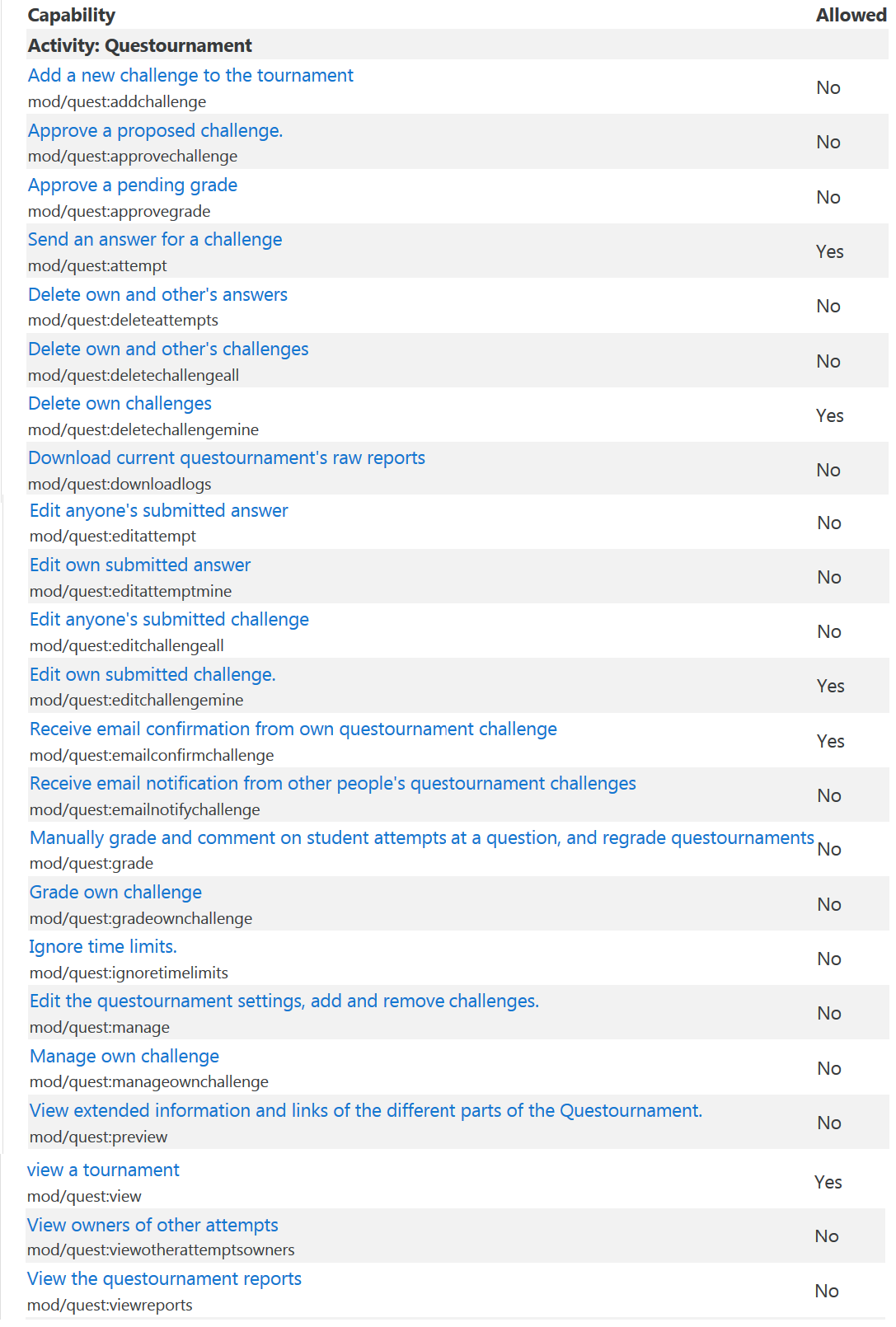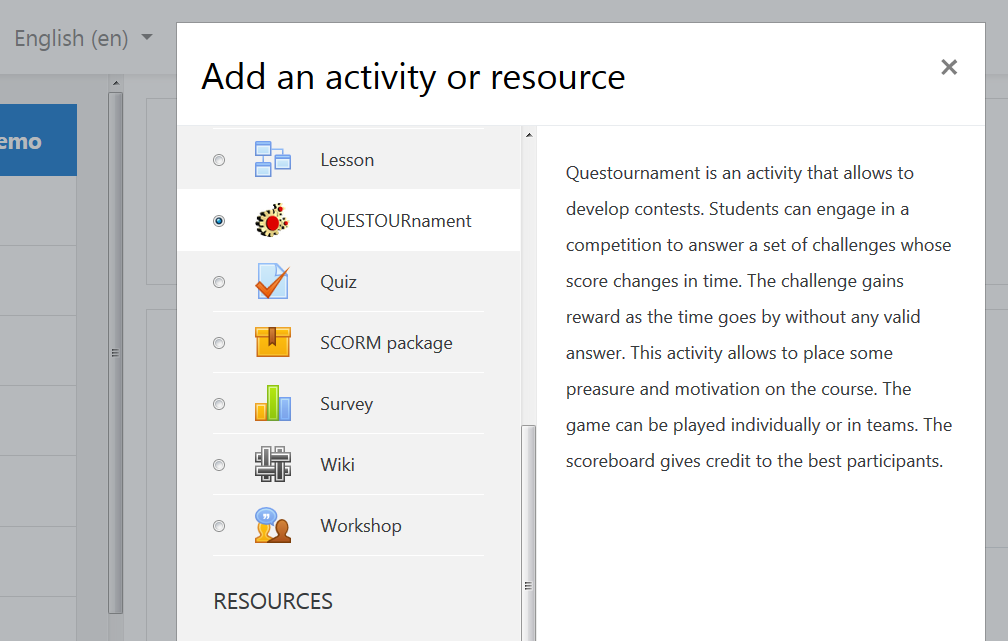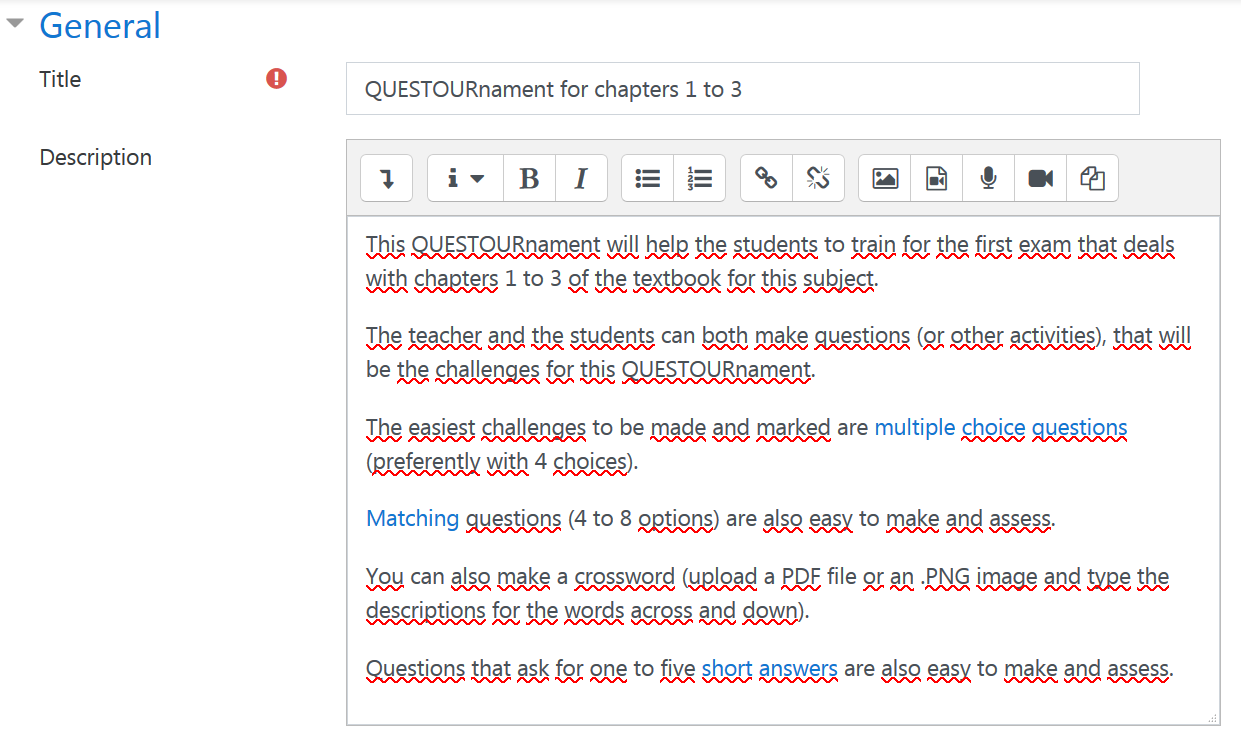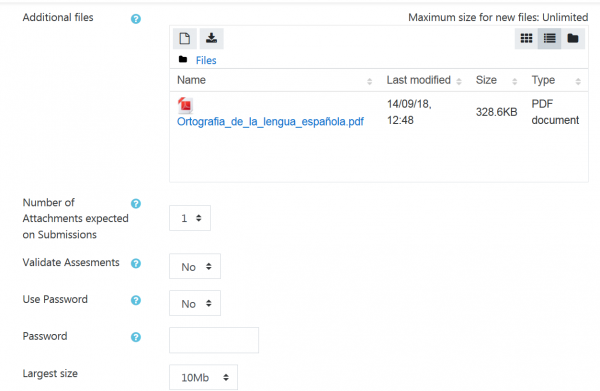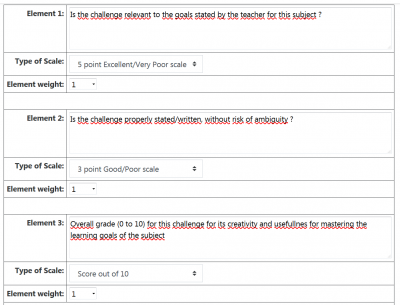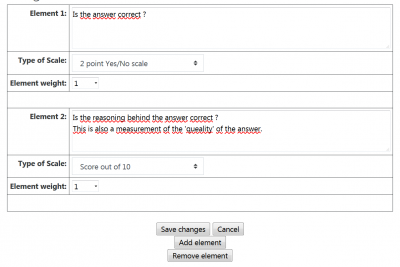QUESTOURnamentモジュール
| QUESTOURnamentモジュール | |
|---|---|
| タイプ | 活動 |
| セット | 該当なし |
| ダウンロード | https://moodle.org/plugins/mod_quest |
| 問題点 | https://github.com/juacas/moodle-mod_quest/issues |
| 討論 | https://github.com/juacas/moodle-mod_quest/issues |
| メンテナ | フアンパブロデカストロ |
このドキュメントページは、Moodle用のQUESTOURnament追加モジュール用です。それは教師がMoodleでこのモジュールをインストール、設定、使用するのを助けます。
内容
説明
学生を質問(挑戦)のゲームに参加させるための活動。学生は課題の作者になることができます。モチベーションを高めるために競争力のあるスコアリングスキームが使用されます。
前書き
競合技術は伝統的に、特に協調的または構成主義的アプローチと比較して、利益がないと見なされてきた。しかしながら、多くの研究は、この技術がカテゴリー的に拒絶されるべきではないだけでなく、それが重要な教育上の利点を提供することも示しました。
そして、上記すべてを証明するために、私たちは(バリャドリッド大学のeラーニング研究所で)よく知られているeラーニングプラットフォームMoodleにインストール可能なモジュールを開発しました。プラットフォームこのシステムはQUESTOURnamentと呼ばれ、多くの知的な「課題」が提供される個人またはチームの作業環境で構成されています。学生は制限時間内にそれらを解決しなければなりません。
一度評価されると、実行された仕事は変動報酬のメカニズムを通して報われます。この種のワークショップは動機づけのためのメカニズムとして競争力、共同作業および社会的認識に基づいています。
モジュールの説明
この目的のために、ワークセッションはコンテストとして開催され、参加者によって達成された結果に従ってランキングが設定されます。
- 図1を追加します。QUESTOURnament **のスコアの変化
QUESTOURnamentの主な機能の1つは、学生が自分の仲間に課題を提案してそれに報いることができる参加システムで構成され、その後システムと学習プロセスを充実させます。これらの課題はすべて講師によって事前に確認されています。
すべてのチャレンジ回答の評価は、事前に設定しなければならない講師の基準に基づいて行われます。したがって、コンテスト機能の作成および設計中に、講師はすべての基準と割合を指定する評価フォームを定義する必要があります。これは、チャレンジ作成者のいずれかが学生から送信された回答を評価するために使用されます。学生によって提案された課題を評価するために使用されるすべての対応する基準とパーセンテージを指定した評価フォームも定義する必要があります。
挑戦に答えて、学生は彼が答えを与える瞬間に質問から報酬ポイントを得ることができます(報酬は瞬間によります)。これは質問の作者による提案された解決策の評価を要求します。学生たちが提案した課題の中で、彼ら自身が答えを評価する責任があります。この場合、学生作家の評価の一部は、公平性と客観性を促進することを目的とした、彼が提起した課題の評価者としての彼の優れた仕事にかかっています。また、ピア間の評価の過程で発生する可能性のある矛盾の解決。
ダウンロード
インストール
他の追加プラグインと同じようにこのプラグインをインストールしてください 。
サーバー構成
あなたは挑戦を加えることができるようになる学生のために新しいロールをつくるかもしれません。新しいロールを作成する場合は、わかりやすい名前を付けてください(例:挑戦的な学生のロール)。
あるいは、デフォルトのMoodle Studentロールを使用することもできます。
ロールオーバーライド
- 学生が自分の課題を編集できるようにするためには、ロールを超過する必要があります。
- 以下の例では、一般の学生はトーナメントに新しいチャレンジを追加することはできません。
実用的なQUESTOURnamentのステップバイステップの例
このチュートリアルでは、いくつかの課題で簡単なQUESTOURnamentを作成するために必要なすべての手順について説明します。
- プラグインをサーバーにインストールした後、どの活動にもこの活動を追加できます。
一般設定
- あなたのQUESTOURnamentに意味のあるタイトルと説明を付けてください
- 学生が必要とする可能性があるその他のファイルを追加します。
- 送信時に予想される添付ファイルの数を設定します
- 教師が学生による評価を検証する必要があるかどうかを決定します
- あるグループの学生が別のグループのQUESTOURnamentにアクセスできないように、この活動にパスワードを設定する価値があるかどうかを決定します。もしそうなら、あなたの最も賢い学生によって容易に推測され得ないパスワードをタイプしなさい。
- 開始日と終了日を設定する
- チームワークを促進するためにチームで作業するのか、全員を作業させるために個別に作業するのかを決定します。その場合は、チーム内の最大学生数を決定します。
学生に表示する情報を設定します
- 適切な設定を選択するためのいくつかの役に立つヒントを得るためにヘルプアイコンをクリックしてください。
評価の特性を設定する
- 学生のために、あなたは2つの評価要素と累積得点戦略から始めることができます。
- 著者にとっては、3つの評価要素と累積得点戦略から始めることができます。
評定の特性を設定する
- 通常は学生から評定を取ります。
- 新たな課題の生涯は、コースの期間によって異なります。学期ベースのコースでは、14日間の生活が良い出発点になります。
- 正しい答えの最大数はあなたのクラスの大きさとあなたが(あなたが競争を促進するために挑戦が欲しいなら)あなたがスコアを得ることを許すであろう学生の割合に依存するでしょう。
- 最高得点は通常100、最低得点は0です。
- 初期スコアは通常低い数字(例えば10)です。
- 最初の時間(0または1時間から90日まで)は、正しい答えが送信されない限り、スコアが連鎖しないままになる期間です。
- チームスコアの割合を妥当な値(25など)に設定できます。
その他の設定
チャレンジを追加する
- 新しいQUESTOURnamentを入手したら、いくつかの課題を追加する必要があります。
- 新しく作成したQUESTOURnamentをクリックすると、以前に設定した評価要素を入力する必要がある画面が表示されます。
- 課題に対する評価要素を書く:
- 答えのための評価要素を書きなさい:
挑戦をテストする
- この活動 (およびその他の活動)が期待どおりに機能していることを確認するために、教師がコントロール(架空の)学生アカウントを持つことは非常に便利です。